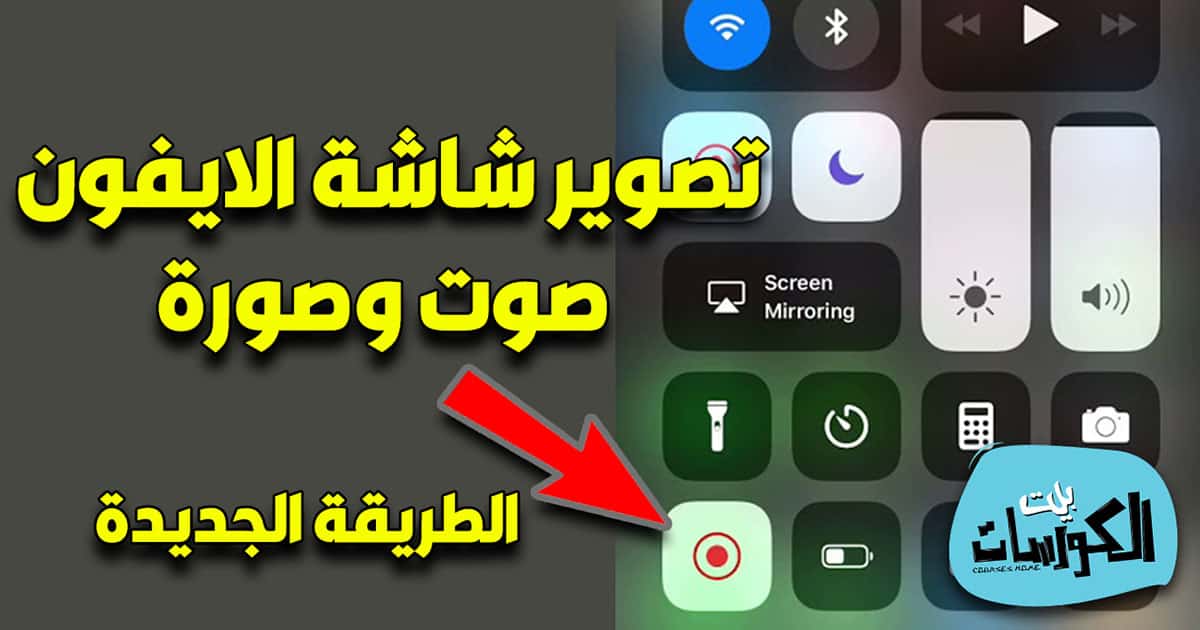كيفية تصوير شاشة الايفون صوت وصورة
عملية تسجيل شاشة الهاتف هو أمر يبحث عنه الكثير من الأشخاص وذلك لتسجيل الشاشة لعرض شرح ما أو لتصوير شاشة التطبيقات أثناء المحادثات وغيرها من الأمور الهامة، وتتوافر على متاجر التحميل عشرات البرامج التي توفر هذه الخدمة ولكن إذا كنت تبحث عن كيفية تصوير شاشة الايفون صوت وصورة بدون برامج فيمكنك ذلك بسبب توافر ميزة تسجيل الشاشة على هواتف الايفون بدءاً من إصدار iOS 11 والأحدث من ذلك لتتمكن من تصوير شاشة هاتفك عن طريق ضغطة زر .
فبعد الإقبال الكبير على برامج تسجيل شاشة هواتف الايفون وأهمية ذلك لعدد كبير من المستخدمين قامت شركة ابل بإضافة الميزة لهواتفها بعد تحديث iOS 11 ليتمكن الملايين من الاستفادة من هذه الميزة الرائعة التي يمكنك تفعيلها عن طريق القليل من الخطوات للحصول على تسجيل عالي الجودة لشاشة هاتفك بدون الحاجة إلي تحميل برامج والدخول في العديد من التعقيدات، ويمكنك التعرف على طريقة تفعيل ميزة تسجيل الشاشة على هواتف الايفون عن طريق الشرح التالي .
لا يفوتك : تنزيل برنامج فتح المواقع المحجوبة للايفون 2021 مجانا .
فيديو الشرح
مميزات تسجيل شاشة الهاتف
- تسجيل الشروحات من الهاتف بدون الحاجة إلي التصوير بهاتف أخر .
- إمكانية الحصول على فيديوهات تطبيقات التواصل الاجتماعي التي تمنع تحميل الفيديوهات .
- إمكانية تصوير المحادثات النصية بدلاً من تصوير الشاشة اسكرين شوت .
- إمكانية تسجيل الشاشة مع تسجيل الصوت الخارجي للحصول على فيديو احترافي .
- الحصول على فيديوهات عالية الجودة وبالغة الدقة .
طريقة تفعيل ميزة تسجيل الشاشة على الايفون
إذا كنت تمتلك هاتف ايفون يعمل بإصدار iOS 11 والأحدث من ذلك فتستطيع الاستفادة من ميزة تسجيل الشاشة والتي يمكنك استخدامها بدلاً من تحميل برامج تسجيل الشاشة وذلك عن طريق الخطوات التالية :
- في البداية تأكد أن هاتفك الايفون يعمل بإصدار iOS 11 أو الأحدث منه .
- بعد ذلك قم بالذهاب إلي تطبيق الإعدادات على هاتفك .
- قم بتمرير الشاشة للأسفل حتي تصل إلي خيار مركز التحكم وقم بالضغط عليه .
- في النافذة التالية قم بالضغط على خيار تخصيص عناصر التحكم .
- سوف تنتقل الآن إلي صفحة عناصر التحكم .
- عناصر التحكم مقصود بها هنا الخيارات والأدوات التي يتم عرضها عند سحب الشاشة من اسفل .
- يمكنك التحكم في هذه الخيارات عن طريق النافذة الحالية .
- لإضافة خيار تسجيل الشاشة لعناصر التحكم قم بالمرور للأسفل ثم قم بالضغط على علامة الـ + بجوار خيار تسجيل الشاشة .
- سوف يتم إضافة الخيار لمجموعة عناصر التحكم اسفل تبويب تضمين .
- عند رفع شاشة الهاتف من اسفل سوف تلاحظ وجود خيار تسجيل الشاشة .
- عند الضغط على زر التسجيل سوف تبدأ عملية تسجيل الشاشة بعد مرور 3 ثوان .
- تستطيع خلال هذه المدة الانتقال إلي موضع التسجيل سواء صفحة أو تطبيق .
- عند الانتهاء من عملية التسجيل قم بسحب الشاشة من اسفل ثم قم بالضغط على نفس الزر لتتمكن من إيقاف عملية التسجيل في الحال .
- تستطيع تسجيل شاشة هاتفك الايفون في أي وقت عن طريق سحب الشاشة من اسفل ثم الضغط على زر التسجيل .
- بمجرد الضغط على زر إيقاف التسجيل سوف يتم حفظ مقطع الفيديو داخل استوديو الصور بشكل تلقائي .
- إذا كنت تواجه مشكلة عدم تشغيل الصوت الخارجي عند تسجيل شاشة الايفون تابع معنا الفقرة التالية .
تسجيل شاشة الايفون مع الصوت
إذا كنت تواجه مشكلة عدم ظهور الصوت في تسجيل الفيديو للايفون يمكنك التغلب على هذه المشكلة بشكل نهائي عن طريق الخطوات التالية :
- في البداية قم بسحب الشاشة من اسفل .
- قم بالضغط على زر التسجيل بشكل مطول .
- من القائمة التالية قم بالضغط على تفعيل الميكروفون .
- الآن بإمكانك تسجيل شاشة الهاتف صوت وصورة .
- تستطيع أيضاً تسجيل شاشة الهاتف باستخدام الصوت الداخلي للهاتفك عن طريق القيام بنفس الخطوات السابقة ثم قم بتعطيل الميكروفون لإيقاف الصوت الخارجي .
- بعد ذلك قم بتفعيل وضع الرنين على الهاتف لتتمكن من تسجيل شاشة الهاتف بالصوت الداخلي .
في النهاية عزيزي القارئ وبعد أن تعرفنا على كيفية تصوير شاشة الايفون صوت وصورة بإمكانك الآن تسجيل شاشة هاتفك الايفون بدون الحاجة إلي تحميل برامج والقيام بالعديد من الخطوات الطويلة المعقدة، حيث تستطيع البدء في تسجل الشاشة عن طريق ضغطة زر ،وفي حالة مواجهتك لأي مشكلة أثناء عملية تفعيل الميزة لا تتردد في ترك تساؤلاتك اسفل الموضوع ليتم الرد عليك في اسرع وقت .